כונן רשת בענן משלב את יתרונות הכונן המקומי לצד הגישה ושרידות המידע של אחסון הקבצים בענן. מדריך זה יסייע לכם להגדיר את כונן הענן במספר צעדים פשוטים.
Cloudflare המספקת שירותי אבטחת אתרים ושירותי CDN. מדובר בחברה גולבלית, ותיקה, מהמובילות בתחום.
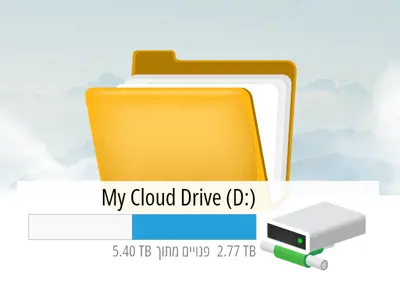
כונן רשת בענן משלב את יתרונות הכונן המקומי לצד הגישה ושרידות המידע של אחסון הקבצים בענן. מדריך זה יסייע לכם להגדיר את כונן הענן במספר צעדים פשוטים.
אם עדיין אין לכם שטח אחסון בענן, אתם מוזמנים לנסות את השירות שלנו ללא עלות. לפרטים נוספים צרו איתנו קשר או לחצו: אחסון ענן
שלב 1 - לחצו על סמל "מחשב זה" הממוקם על שולחן העבודה או על "סייר הקבצים".

שלב 2 - לחצו באמצעות המקש הימני בעכבר על הסמל "מחשב זה" בסרגל בצד ימין ולאחר מכן לחץ על "מיפוי כונן רשת"
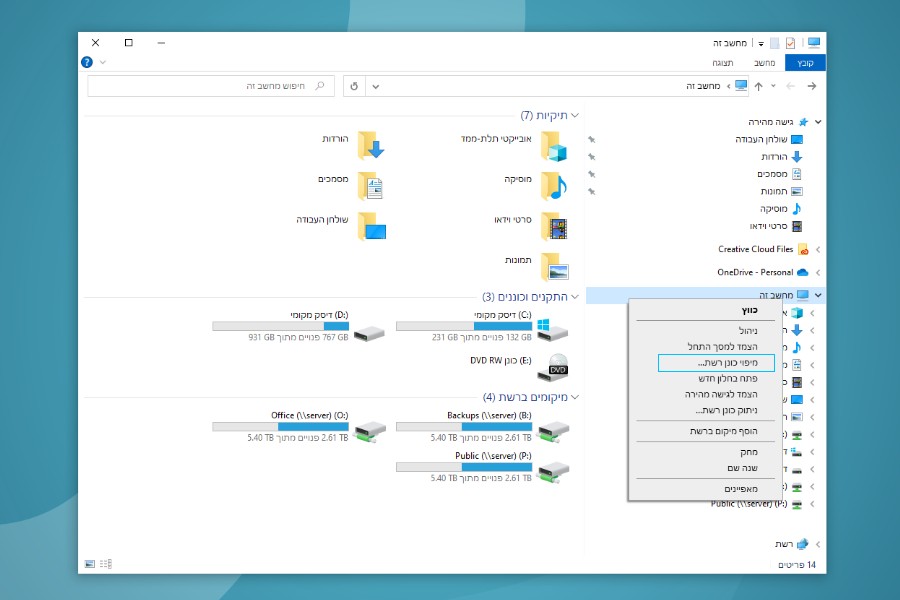
שלב 3 - בשורת בחירת ה-"כונן" יש לבחור אות שלא נמצאת בשימוש, בשורת ה"תיקיה" יש למלא: cloud.amarok.co.il\xxx\\ כאשר במקום xxx יש להזין את מספר המזהה שקיבלתם ולאחר מכן ללחוץ על לחצן ה"סיום" (שימו לב ש ה-"\\" נמצאים בתחילת הכתובת כפי שרואים בתמונה).
סמנו "התחבר מחדש בכניסה" אם תרצו בשהפעלת המחשב הבאה הכונן יעלה אוטומטית ללא צורך בהגדרה מחדש.
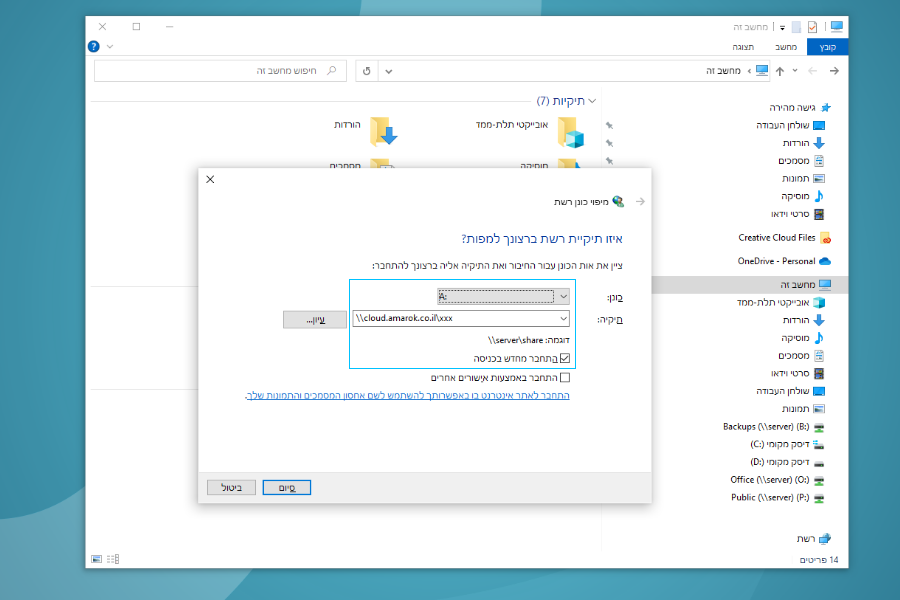
שלב 4 - הזינו את שם המשתמש (בדרך כלל כתובת דאו"ל) ואת הסיסמה. לא לשכוח לסמן "זכור את האישורים שלי" במידה ואתם לא מעוניינים לקליד מחדש את הפרטים בכל פעם. לחצו על "אישור"
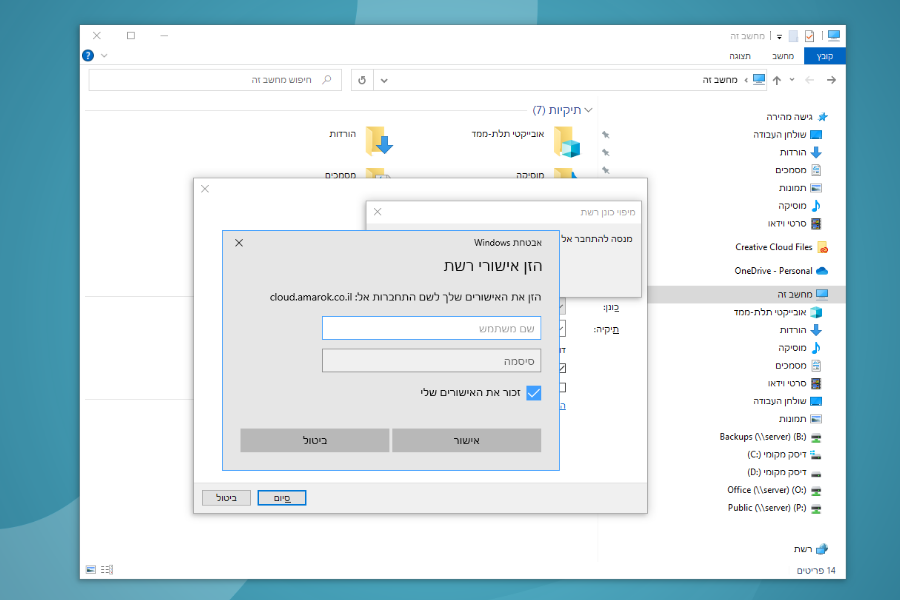
מזל טוב! הכונן הוגדר בהצלחה וזמין לשימושכם כמו כונן רגיל במערכת ההפעלה.
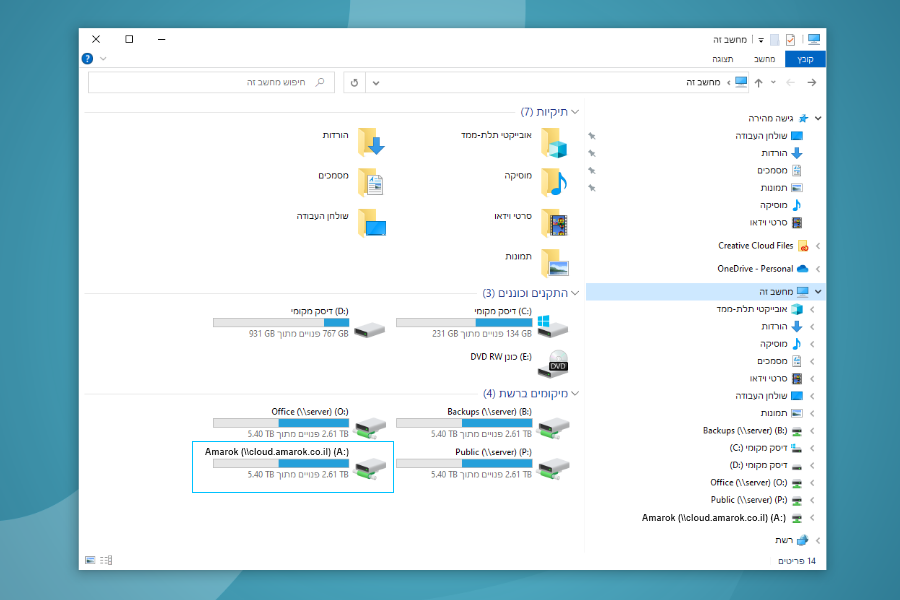
עדיין לא ניסיתם את שירותי כונן ענן שלנו? זה הזמן! מתחילים חינם.
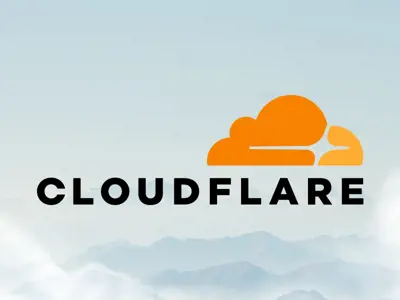
Cloudflare המספקת שירותי אבטחת אתרים ושירותי CDN. מדובר בחברה גולבלית, ותיקה, מהמובילות בתחום.

מאמר זה מכוון לבעלי עסקים הבוחנים את האפשרות לעבור לאחסון בסביבת הענן, ורוצים לקבל מידע נוסף לפני קבלת ההחלטה. למי זה מתאים? היתרונות, ומה צריך לבדוק לפני המעבר?